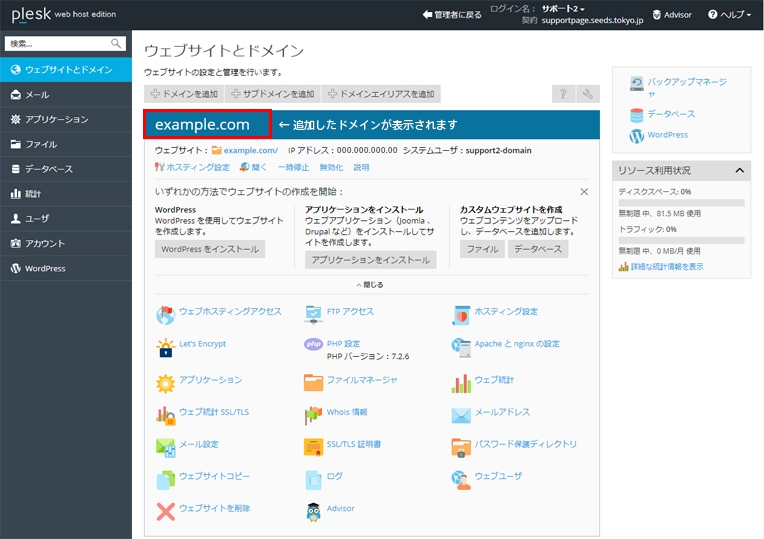OPERATING MANUAL
Plesk ドメイン追加
ご利用になるドメインを設定する手順をご案内します。 ご不明な点に関しましてはお気軽にお問い合わせください。
※このマニュアルはPlesk Onyx 17.8をもとに作成しています。
[ 前提条件 ] この手順を行うには、使用するドメインのDNSゾーン情報設定が完了している必要があります。
- 1
- ログインする
1-1. ログイン画面に[ユーザー名]と[パスワード]を入力して[ログイン]をクリックします。
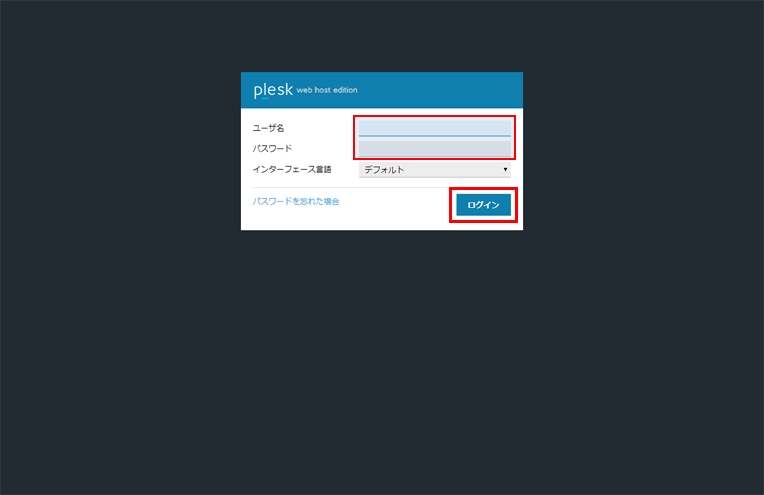
1-2. ログイン後、「ウェブサイトとドメイン」の画面が開きます。
利用開始時に初期ドメインが予め1つ登録されています。画面上に利用したいドメインがすでに表示されている場合は以下の作業は不要です。(初期ドメイン例:supportpage.seeds.tokyo.jp)
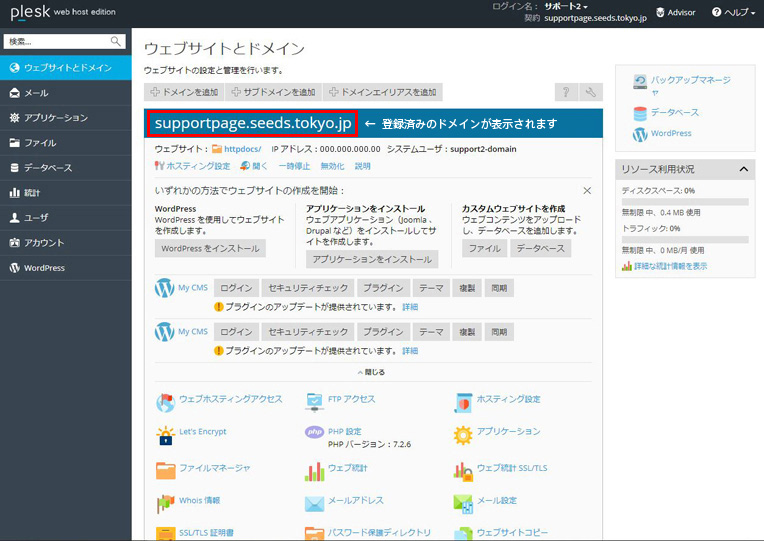
- 2
- ドメインを追加する
2-1. 利用するドメインをpleskに追加します。
[ドメインを追加] を選択し、[新規ドメイン名の追加] の画面を開きます。
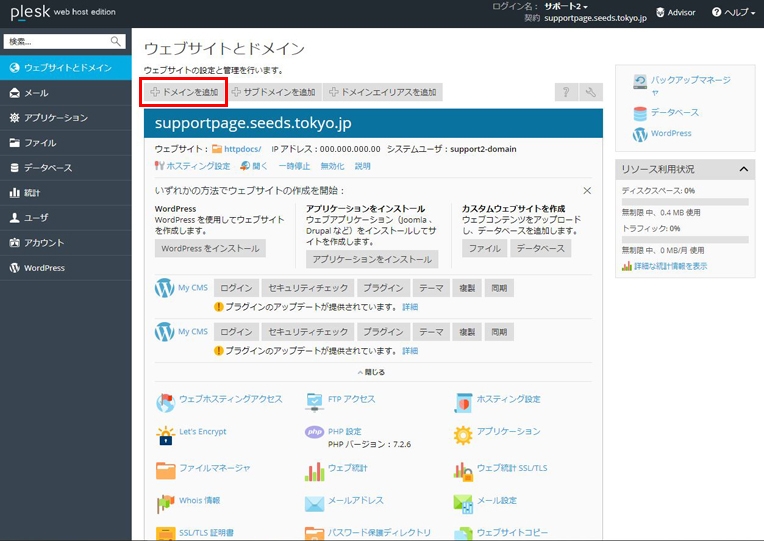
2-2. 下記画面の赤枠内項目を入力します。
入力後「OK」をクリックします。
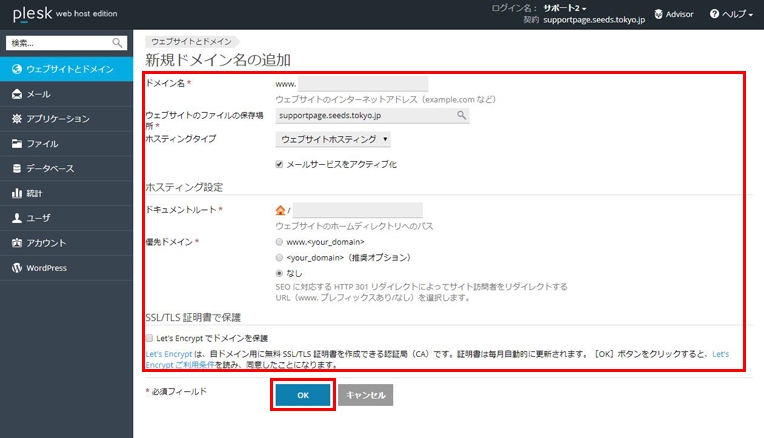
[ 新規ドメイン名の追加 ]
| ドメイン名 | 設定を行うドメイン名 |
|---|---|
| WEBサイトのファイルの保存場所 | デフォルトの値を使用 |
| ホスティングタイプ | ウェブサイトホスティング |
| メールサービスをアクティブ化 | メールを利用する場合はチェックをする |
[ ホスティング設定 ]
| ドキュメントルート | 自動入力 |
|---|---|
| 優先ドメイン | なし ※www有り無しいずれかを、必ず表示させたい場合は該当するものを有効にしてください。 |
[ SSL/TLS 証明書で保護 ]
| Let's Encryptでドメインを保護 | チェックをしない |
|---|
2-3. 「ウェブサイトとドメイン」の画面に戻ります。
画面上に利用するドメインが追加されていることを確認できれば作業は完了です。